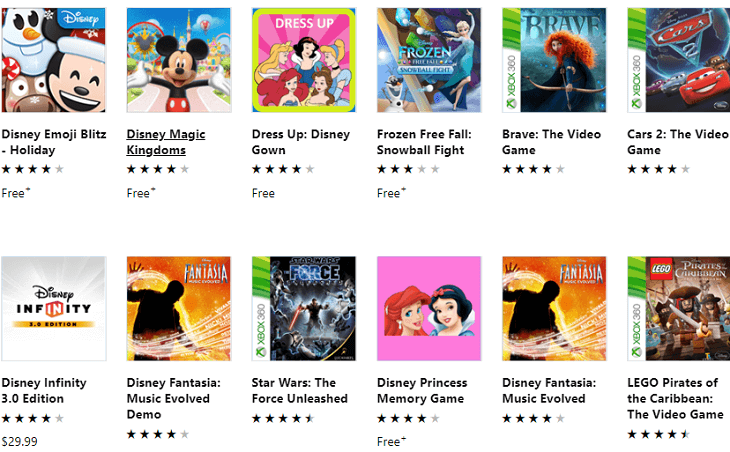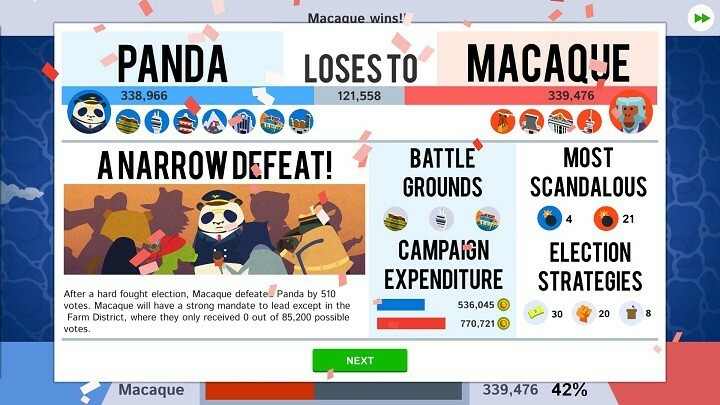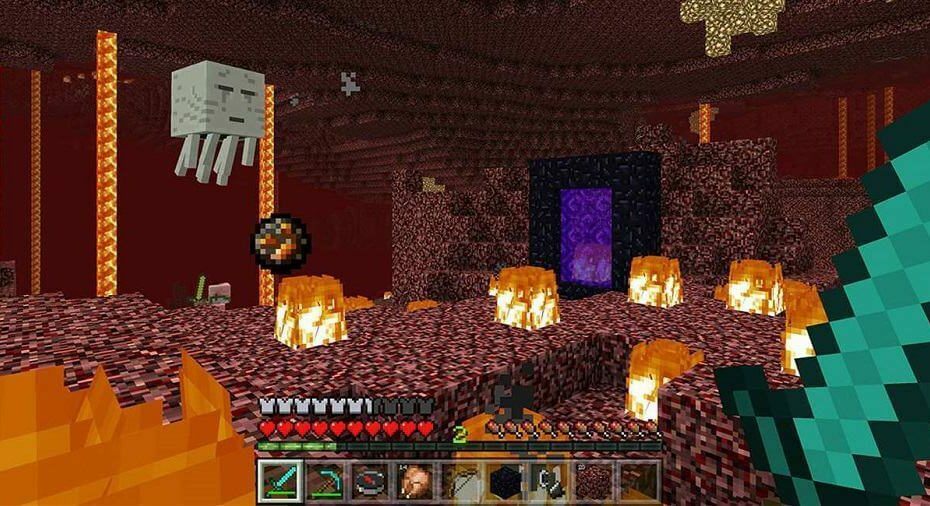Este software reparará errores comunes de la computadora, lo protegerá de la pérdida de archivos, malware, fallas de hardware y optimizará su PC para un rendimiento máximo. Solucione problemas de PC y elimine virus ahora en 3 sencillos pasos:
- Descargar la herramienta de reparación de PC Restoro que viene con tecnologías patentadas (patente disponible aquí).
- Hacer clic Iniciar escaneo para encontrar problemas de Windows que podrían estar causando problemas en la PC.
- Hacer clic Repara todo para solucionar problemas que afectan la seguridad y el rendimiento de su computadora
- Restoro ha sido descargado por 0 lectores este mes.
Muchos desarrolladores de juegos están utilizando todo tipo de métodos de protección contra copias para proteger sus productos. Aunque dicha protección es necesaria, parece que los usuarios de Windows 10 están teniendo algunos problemas con ella. Los usuarios informan que los juegos de CD no se reproducirán en
Windows 10, pero afortunadamente, hay una manera de solucionar este problema.Qué hacer si los juegos de CD no se reproducen en Windows 10
Tabla de contenido:
- Consulte el sitio web del desarrollador para obtener los últimos parches
- Usar arranque dual
- Usa una máquina virtual
- Compra una versión digital del juego
- Agregar controlador SafeDisc manualmente
Solución: no se pueden reproducir juegos de CD en Windows 10
SafeDisc y SecuROM son programas de protección contra copias utilizados por los desarrolladores de juegos para evitar cualquier copia no autorizada de sus juegos. Estas herramientas se usaron mucho en la última década y ahora solo los juegos más antiguos tienden a usar SafeDisc y SecuROM. Según Microsoft, SafeDisc y SecuROM no son compatibles con Windows 10, por lo tanto, muchos usuarios no podrán ejecutar sus juegos antiguos favoritos.
Según Microsoft, tanto SafeDisc como SecuRom están profundamente integrados en el sistema operativo, por lo que son una amenaza potencial para la seguridad. De hecho, en noviembre de 2007 se descubrió una vulnerabilidad de seguridad en SafeDisc que permitió a los piratas informáticos tomar el control total de su PC. Para proteger a sus usuarios, Microsoft decidió eliminar por completo cualquier soporte para SafeDisc y SecuROM en Windows 10.
Sin soporte para SecuROM y SafeDisc en Windows 10, no podrá jugar a ningún juego más antiguo, pero hay algunas formas de eludir esta limitación.
Solución 1: consulte el sitio web del desarrollador para obtener los últimos parches
Muchos desarrolladores actualizaron sus juegos para que no requieran SafeDisc o SecuROM para funcionar, y si no puede ejecutar un juego específico en Windows 10, asegúrese de visitar el sitio web del desarrollador y descargar la última actualizar. Tenga en cuenta que no todos los juegos más antiguos han sido parcheados, y cierto número de juegos todavía requiere SecuROM o SafeDisc para funcionar correctamente.
Solución 2: use arranque dual
Ejecute un análisis del sistema para descubrir posibles errores

Descarga Restoro
Herramienta de reparación de PC

Hacer clic Iniciar escaneo para encontrar problemas de Windows.

Hacer clic Repara todo para solucionar problemas con tecnologías patentadas.
Ejecute un escaneo de PC con la herramienta de reparación Restoro para encontrar errores que causen problemas de seguridad y ralentizaciones. Una vez que se completa el escaneo, el proceso de reparación reemplazará los archivos dañados con archivos y componentes nuevos de Windows.
Si desea jugar juegos más antiguos en su PC, tal vez debería instalar una versión anterior de Windows junto con Windows 10. Para hacer eso, necesitará crear una nueva partición usando Administrador de discos e instale la versión anterior de Windows en él. Después de instalar la versión anterior de Windows, puede usar esa versión para ejecutar cualquier juego anterior sin problemas. Esta podría ser la mejor solución si tiene suficiente espacio en el disco duro para dos versiones de Windows.
Solución 3: use una máquina virtual
Si no desea utilizar el arranque dual en su computadora, puede ejecutar una versión anterior de Windows desde una máquina virtual. Simplemente descargue herramientas como VirtualBox y siga las instrucciones para crear una máquina virtual. Debemos señalar que la máquina virtual se ejecutará desde Windows 10, por lo que requerirá mucha potencia de hardware para funcionar correctamente. Si planea ejecutar una máquina virtual en Windows 10, asegúrese de tener suficiente espacio en el disco duro y RAM.
Solución 4: compra una versión digital del juego
Si desea ejecutar un juego antiguo específico en Windows 10 pero no desea utilizar un arranque dual o una máquina virtual, es posible que deba comprar la versión digital de ese juego. Muchos juegos antiguos están disponibles en Steam o GOG, así que asegúrate de echarles un vistazo. Se ha confirmado que los juegos más antiguos de GOG funcionarán con Windows 10, por lo que es posible que desee dirigirse a GOG y descargar la versión digital de los juegos que no se ejecutarán en Windows 10.
Solución 5: agregue el controlador SafeDisc manualmente
Tenemos que mencionar que esta solución puede causar que el sistema inestabilidad y potencial temas de seguridad, A fin de utilizarlo en su propio riesgo. Para agregar el controlador SafeDisc manualmente, siga estos pasos:
- Descargar Anulación del cumplimiento de la firma del conductor herramienta de aquí.
- Descargar SECDRV.SYS archivo o cópielo desde cualquier versión anterior de Windows. En versiones anteriores de Windows, este archivo se puede ubicar en Carpeta C: \ windows \ system32 \ drivers.
- Moverse Archivo SECDRV.SYS a C: \ windows \ system32 \ drivers carpeta en su computadora con Windows 10.
- Botón derecho del ratón Anulación del cumplimiento de la firma del conductor y elige Ejecutar como administrador.
- Escoger Habilitar el modo de prueba y haga clic en próximo.
- Seleccione Firmar un archivo de sistema, navegar a C: \ windows \ system32 \ drivers y seleccione SECDRV.SYS expediente.
- Hacer clic OK y Reanudar tu computadora.
- Cuando su computadora se reinicie, comience Anulación del cumplimiento de la firma del conductor de nuevo y activar el modo de prueba. Una vez que hayas hecho eso, deberías poder ejecutar juegos antiguos una vez más en Windows 10.
Los problemas con los juegos de CD que no se pueden reproducir en Windows 10 se deben a la falta de compatibilidad con SecuROM y SafeDisc, pero puede solucionar estos problemas fácilmente con algunas de nuestras soluciones. También hicimos una guía sobre cómo jugar juegos antiguos en Windows 10, así que no dude en consultarlo si necesita más información.
HISTORIAS RELACIONADAS QUE DEBE VERIFICAR:
- Solución: barras negras en juegos en Windows 10
- Solución: alta latencia / ping en juegos después de la actualización de Windows 10
- Solución: tartamudeo en los juegos causado por el servicio de política de diagnóstico
- Cómo arreglar un juego de Steam que se cierra instantáneamente
 ¿Sigues teniendo problemas?Arréglelos con esta herramienta:
¿Sigues teniendo problemas?Arréglelos con esta herramienta:
- Descargue esta herramienta de reparación de PC Excelente en TrustPilot.com (la descarga comienza en esta página).
- Hacer clic Iniciar escaneo para encontrar problemas de Windows que podrían estar causando problemas en la PC.
- Hacer clic Repara todo para solucionar problemas con tecnologías patentadas (Descuento exclusivo para nuestros lectores).
Restoro ha sido descargado por 0 lectores este mes.